11 cách hàng đầu khắc phục lỗi iPhone bị treo khi đang gọi cho ai đó
Thật khó chịu khi iPhone bị rớt cuộc gọi ngay khi đang trò chuyện. Hãy làm theo các bước dưới đây và khắc phục lỗi iPhone bị treo khi bạn gọi cho ai đó.
Thật khó chịu khi iPhone bị rớt cuộc gọi ngay giữa cuộc trò chuyện. Đôi khi, nó thậm chí còn bị treo khi bạn cố gắng gọi cho ai đó và hiển thị thông báo "Cuộc gọi không thành công". Sự cố có thể liên quan đến nhà cung cấp dịch vụ hoặc iPhone của bạn. Trước khi nghĩ đến việc thay đổi nhà mạng, hãy làm theo các bước dưới đây và khắc phục lỗi iPhone bị treo khi bạn gọi cho ai đó.
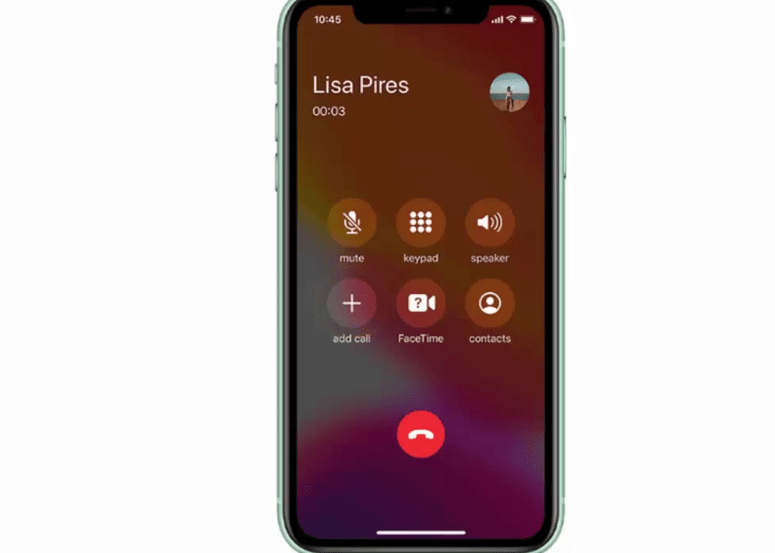
Bật và tắt chế độ máy bay
Sử dụng thủ thuật Chế độ trên máy bay, bạn đang khởi động lại kết nối mạng của iPhone. Hãy vuốt xuống từ góc trên bên phải, mở Trung tâm điều khiển và bật Chế độ trên máy bay.
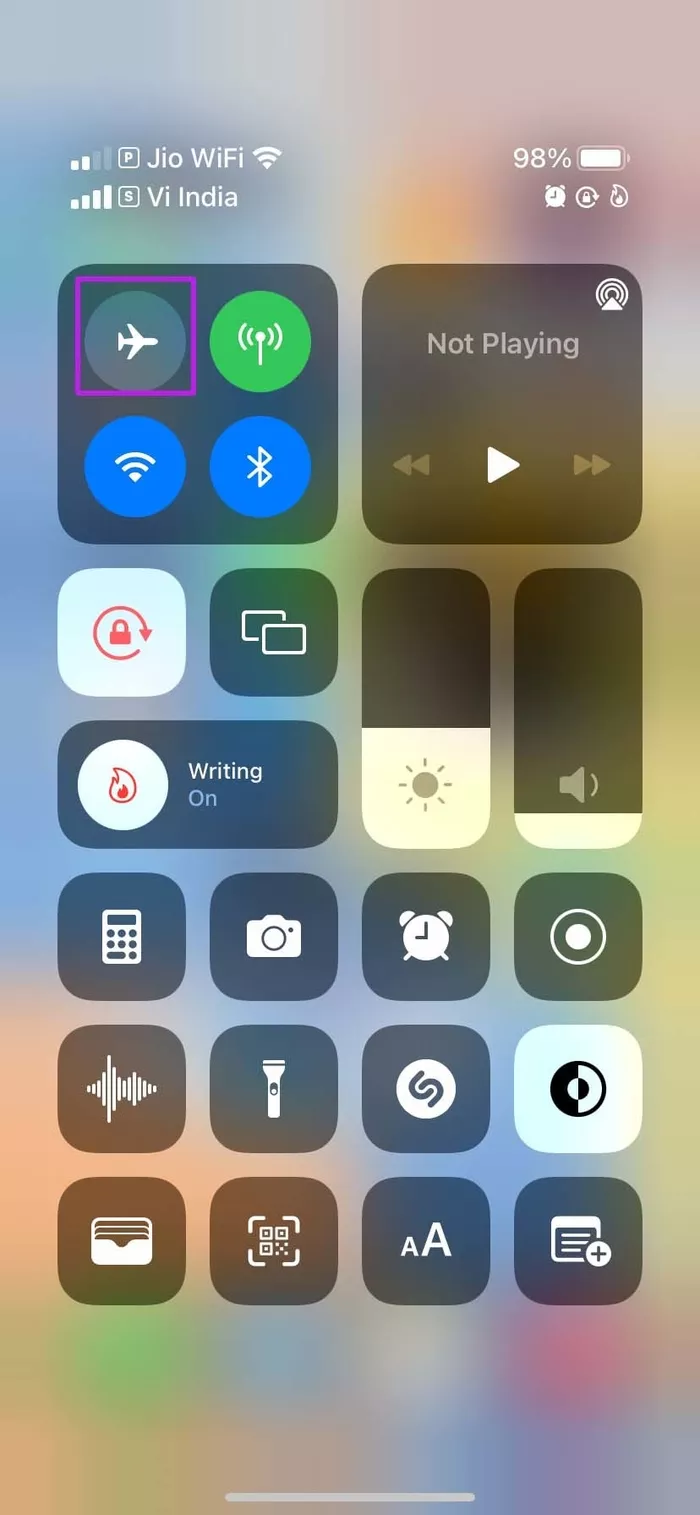
Hãy thử bật/ tắt chế độ máy bay nhé
Sở hữu iPhone 13 Pro Max với nhiều ưu đãi hấp dẫn tại đây
Bạn có thể vuốt lên từ phần dưới cùng, giữ iPhone ở Chế độ trên máy bay trong khoảng 10 giây và tắt nó từ cùng một menu. Hãy thử gọi cho ai đó và cuộc gọi sẽ được thực hiện.
Đảm bảo có kết nối mạng thích hợp
Bạn cần đảm bảo có đủ số thanh mạng để hoàn tất cuộc gọi thành công. Nhìn lướt qua góc trên bên phải và kiểm tra xem bạn có một vài thanh mạng không.
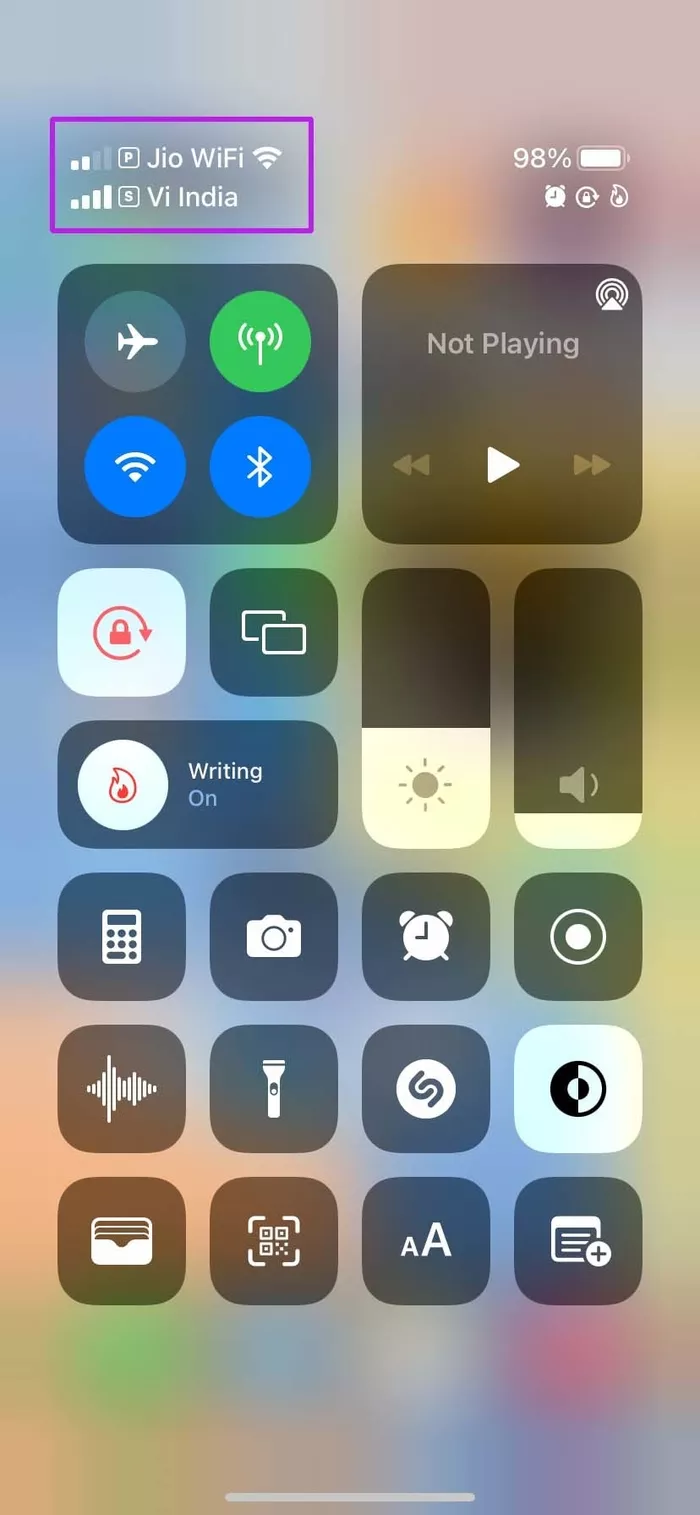
Nếu bạn không có thanh mạng trên iPhone của mình, bạn sẽ tiếp tục thấy lỗi cuộc gọi không thành công
Lắp lại SIM
Gần đây bạn có làm rơi iPhone của mình không? Điều đó có thể đã làm rối loạn việc điều chỉnh thẻ SIM trên iPhone.
Hãy sử dụng công cụ tháo thẻ SIM và lắp lại đúng cách. Sau khi bạn lấy lại kết nối mạng trên iPhone của mình, hãy thử gọi cho ai đó.
Kiểm tra kế hoạch của nhà cung cấp dịch vụ
Điều này phù hợp với những người sử dụng gói Trả trước trên iPhone. Có thể gói cước của nhà cung cấp dịch vụ của bạn đã đến ngày đáo hạn và bạn không gia hạn để sử dụng thêm.
Bạn có thể gọi cho nhà cung cấp dịch vụ của mình hoặc truy cập trang web tương ứng của họ để mua một trong các gói cước cuộc gọi/dữ liệu.
Cập nhật cài đặt nhà cung cấp dịch vụ
Các nhà mạng thường xuyên tung ra các bản cập nhật mạng mới để cải thiện vùng phủ sóng trong nước. Trong hầu hết các trường hợp, nhà cung cấp dịch vụ gói bản cập nhật với các bản dựng iOS.
Bạn cũng có thể tiếp tục và cập nhật cài đặt nhà cung cấp dịch vụ trên iPhone của mình theo cách thủ công. Đây là cách thực hiện.
Bước 1: Mở Cài đặt trên iPhone.
Bước 2: Vào menu Chung.
Bước 3: Chọn Giới thiệu.
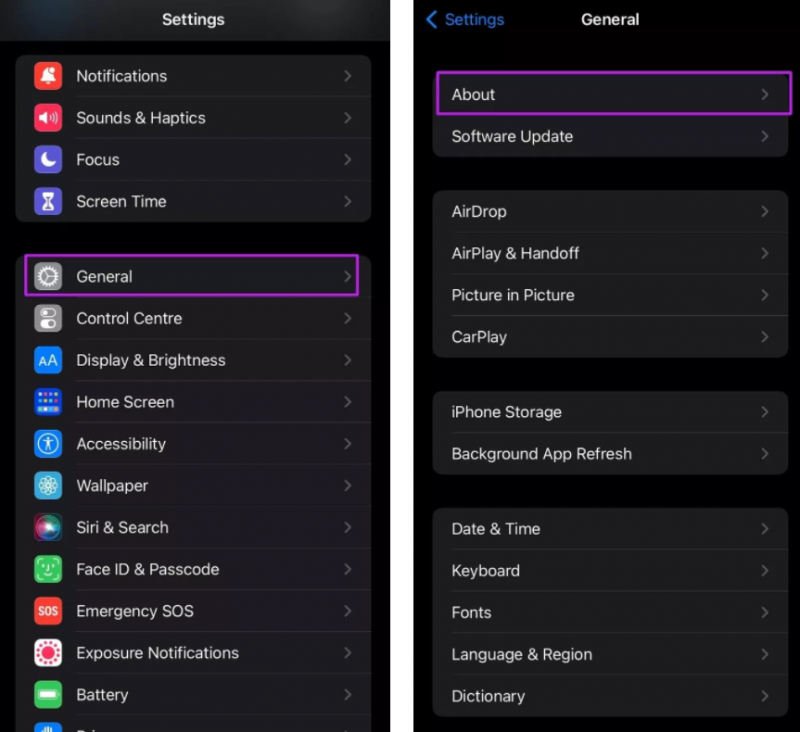
Cập nhật cài đặt nhà cung cấp dịch vụ trên iPhone của mình
Bước 4: Cuộn xuống menu Mạng.
Bước 5: Bạn có thể kiểm tra phiên bản Nhà cung cấp mạng hiện tại. Nhấn vào nó và nó sẽ được cập nhật lên phiên bản mới nhất.
Khi chúng tôi cố gắng sử dụng một chiếc iPhone được mở khóa từ Mỹ ở một quốc gia khác, chúng tôi vẫn gặp phải vấn đề iPhone bị treo. Thủ thuật này đã giải quyết vấn đề cho chúng tôi.
Tắt chế độ nguồn điện thấp
Bạn có đang chạy iPhone ở Chế độ nguồn điện thấp? Trong khi Chế độ nguồn điện thấp được thiết kế để hạn chế các tác vụ nền, đôi khi nó có thể gây trở ngại cho chức năng gọi điện trên iPhone. Đây là cách bạn có thể vô hiệu hóa nó.
Bước 1: Mở Cài đặt trên iPhone.
Bước 2: Vào menu Pin.
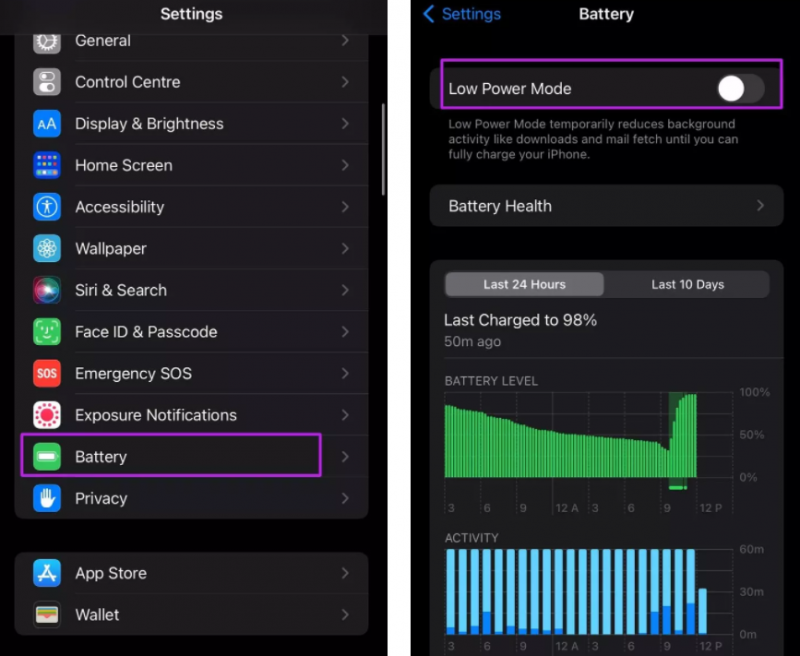
Hãy thử thay đổi chế độ nguồn điện thấp
Bước 3: Tắt chuyển đổi Chế độ nguồn điện thấp và bạn đã sẵn sàng.
Đặt lại cài đặt mạng
Lỗi mạng trên iPhone của bạn có thể làm treo điện thoại khi bạn gọi cho ai đó. iOS cung cấp một tùy chọn để đặt lại cài đặt mạng trên iPhone. Đây là cách bạn có thể sử dụng nó.
Bước 1: Mở Cài đặt iPhone và chuyển đến menu Chung.
Bước 2: Kéo xuống mục Chuyển hoặc Đặt lại iPhone.
Bước 3: Chọn Đặt lại và chạm vào Đặt lại Cài đặt Mạng từ menu ngữ cảnh.
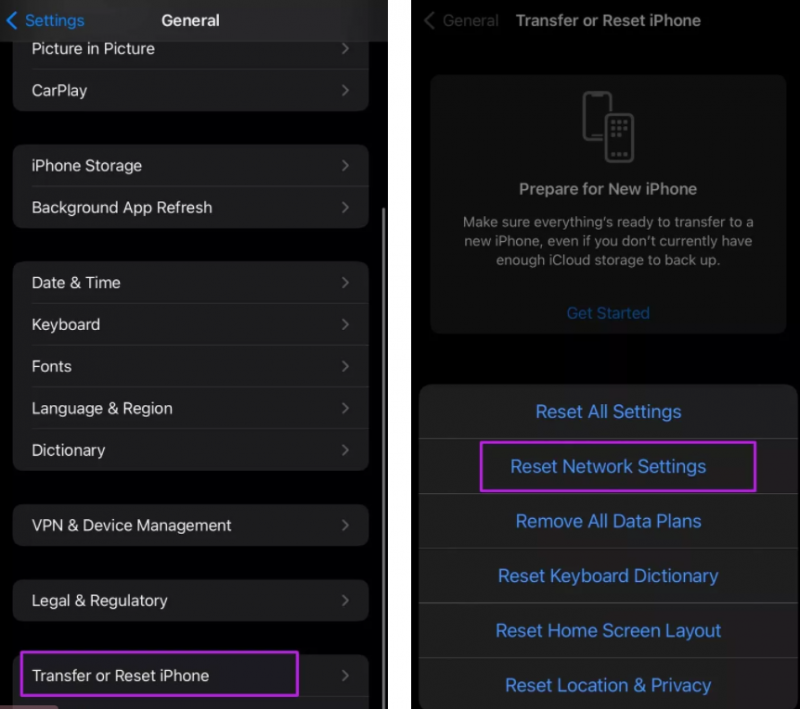
Đặt lại cài đặt mạng có thể giúp bạn khắc phục iPhone bị treo
Gọi bằng ứng dụng
Các ứng dụng phổ biến như WhatsApp và Telegram cung cấp chức năng gọi thoại. Nếu bạn đang gặp vấn đề với việc thường xuyên bị rớt cuộc gọi, hãy chuyển sang WhatsApp , FaceTime hoặc Telegram để thực hiện cuộc gọi qua internet.
Sử dụng tính năng gọi qua wifi
Nếu bạn vẫn đối mặt với cuộc gọi bị rớt trên iPhone của mình, bạn có thể sử dụng tính năng gọi qua Wi-Fi như một giải pháp tạm thời.
Bước 1: Mở Cài đặt trên iPhone và chuyển đến menu Dữ liệu di động.
Bước 2: Chọn gói của bạn và nhấn vào Gọi qua Wi-Fi.
iPhone 13 giá siêu ưu đãi. Xem ngay!
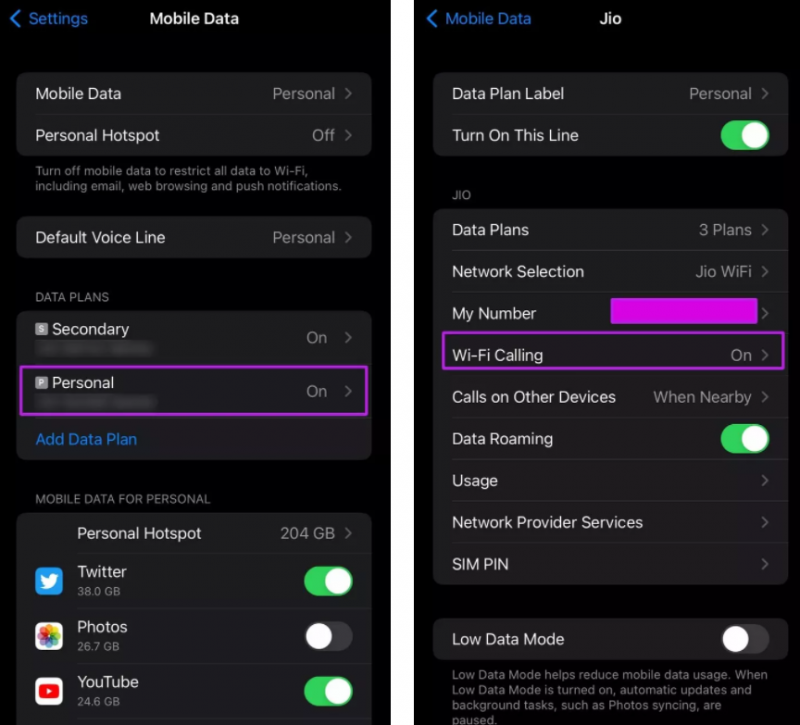
Bật tính năng Gọi qua Wi-Fi trên iPhone
Để iPhone hạ nhiệt
Điều này áp dụng cho những người sống trong khu vực có thời tiết nhiệt độ cao, khá nóng bức. Vào mùa hè, iPhone của bạn có thể bị nóng một cách khó chịu và nó có thể làm rớt cuộc gọi và các tác vụ khác để tránh hư hỏng phần cứng.
Trên đây là 10 thủ thuật giúp bạn khắc phục lỗi bị rớt cuộc gọi trên iPhone. Nếu bạn còn thủ thuật nào hiệu quả hơn, hãy comment bên dưới để chia sẻ với mọi người nhé. Đừng quên theo dõi trang tin tức của HnamMobile để không bỏ lỡ tin tức công nghệ mới nhất.
Xem thêm
- Bảng giá thay pin iPhone tại Hcare
- Bảng giá thay màn hình iPhone tại Hcare
- Bảng giá thay cảm ứng iPhone tại Hcare
HnamMobile
theo guidingtech
Danh mục
Sản phẩm mới
XEM TẤT CẢ
So sánh iPhone 14 Pro và 14 Plus: Lựa chọn nào phù hợp với bạn?

Chiêm ngưỡng trọn bộ 09 màu iPhone 14 ấn tượng

Samsung chính thức ra mắt thế hệ đồng hồ thông minh mới - Galaxy Watch 5 series

Bản beta mới nhất của Xcode 14 chứng thực màn hình luôn hiển thị trên iPhone 14 Pro
Thủ thuật - Ứng dụng
XEM TẤT CẢ
Visual Intelligence Trên iOS 18.2: Tính Năng Thay Đổi Cách iPhone Nhìn Thế Giới

Trải Nghiệm RCS – Chuẩn Nhắn Tin Mới Của Android Và Cách Kích Hoạt Dễ Dàng

Apple Watch – Trợ Thủ Đắc Lực Giúp iPhone Trở Nên Hoàn Hảo Hơn






